Διαφήμιση
 Όσο διασκεδαστικό κι αν είναι το tablet και ο υπολογιστής σας όταν χρησιμοποιούνται χωριστά, μου αρέσει να πιστεύω ότι είναι λίγο πιο διασκεδαστικό –και χρηστικό– όταν χρησιμοποιείτε αυτές τις συσκευές μαζί. Τις περισσότερες φορές, αυτός ο στόχος επιδιώκεται με το συγχρονισμό αρχείων σε πλατφόρμες, αλλά τα πράγματα γίνονται πολύ ενδιαφέροντα όταν αρχίζετε να συνδυάζετε χαρακτηριστικά υλικού.
Όσο διασκεδαστικό κι αν είναι το tablet και ο υπολογιστής σας όταν χρησιμοποιούνται χωριστά, μου αρέσει να πιστεύω ότι είναι λίγο πιο διασκεδαστικό –και χρηστικό– όταν χρησιμοποιείτε αυτές τις συσκευές μαζί. Τις περισσότερες φορές, αυτός ο στόχος επιδιώκεται με το συγχρονισμό αρχείων σε πλατφόρμες, αλλά τα πράγματα γίνονται πολύ ενδιαφέροντα όταν αρχίζετε να συνδυάζετε χαρακτηριστικά υλικού.
Φανταστείτε ότι θα μπορούσατε να χρησιμοποιήσετε Mac OS X ή Windows στο iPad σας, συνδυάζοντας τη διεπαφή αφής χειρός ενός tablet με την ακατέργαστη ισχύ επεξεργασίας και τις εκτεταμένες δυνατότητες εφαρμογής ενός επιτραπέζιου υπολογιστή. Κοιτώντας το από την άλλη πλευρά, σκεφτείτε να χρησιμοποιήσετε το tablet σας ως επέκταση του επιτραπέζιου υπολογιστή σας. μια φορητή πρόσθετη οθόνη που χωράει άνετα στην τσάντα σας.
Ακούγεται πολύ καλό για να είναι αληθινό; Η εφαρμογή Air Display για το iPad αποδεικνύει ότι δεν είναι.
Το Air Display είναι μια εφαρμογή που είναι διαθέσιμη σε μια ποικιλία φορητών συσκευών, συμπεριλαμβανομένων των iPhone, iPad και Android. Σε αυτό το άρθρο, ρίχνουμε μια ματιά στην εφαρμογή iPad, αλλά το αντίστοιχο σε αυτές τις άλλες συσκευές λειτουργεί πολύ παρόμοια. Θα πρέπει να σημειωθεί ότι το Air Display λειτουργεί και σε υπολογιστές Mac OS X και Windows.
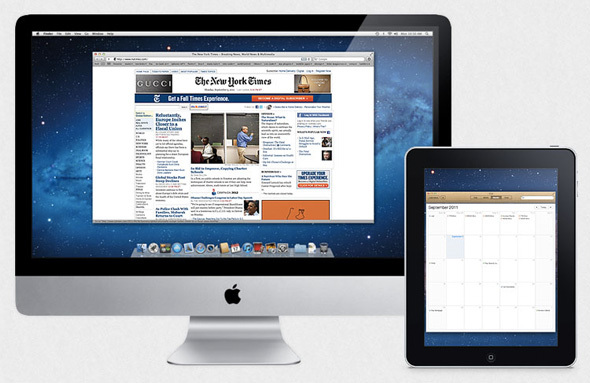
Όταν έχετε ρυθμίσει εφαρμογές πελάτη και διακομιστή, μπορείτε να αρχίσετε να χρησιμοποιείτε το iPad σας ως εξωτερικό οθόνη στον επιτραπέζιο υπολογιστή σας ή ως ένα μοναδικό ελεγκτή με δυνατότητα αφής της λειτουργίας του επιτραπέζιου υπολογιστή σας Σύστημα. Η μόνη πραγματική διάκριση μεταξύ αυτών των δύο χρήσεων βρίσκεται στις προτιμήσεις οθόνης του υπολογιστή σας.
Ακριβώς σαν να είχατε συνδέσει μια πραγματική οθόνη, μπορείτε να επιλέξετε αν θα το κάνετε επεκτείνω ή καθρέφτης την επιφάνεια εργασίας σας στο iPad σας.
Λήψη & Ρύθμιση
Για να μπορέσετε να χρησιμοποιήσετε το Air Display, πρέπει να κατεβάσετε και να εγκαταστήσετε την εφαρμογή πελάτη Air Display στο iPad σας και τη ροή Air Display στον επιτραπέζιο υπολογιστή σας.

Το πρόγραμμα-πελάτη iPad μπορεί να αγοραστεί [Δεν είναι πλέον διαθέσιμο] για 9,99 $ ή μπορείτε να το κατεβάσετε δωρεάν, με υποστήριξη διαφημίσεων εκδοχή; δεν υπάρχει πρόσθετη διαφορά στη λειτουργικότητα. ο streamer επιφάνειας εργασίας μπορείτε να το κατεβάσετε χωρίς χρέωση από τον ιστότοπο. Είναι ενδιαφέρον να σημειωθεί ότι αφού εγκαταστήσετε την εφαρμογή iPad, μπορείτε να τη χρησιμοποιήσετε με οποιονδήποτε υπολογιστή που έχει εγκαταστήσει την εφαρμογή δωρεάν ροής.
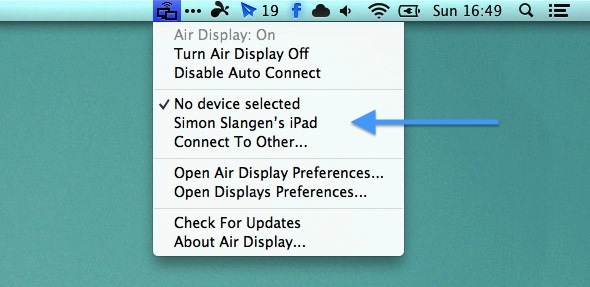
Η εγκατάσταση της εφαρμογής επιτραπέζιου υπολογιστή θα βάλει έναν βοηθό στη γραμμή μενού του Mac OS X ή στο δίσκο συστήματος των Windows. Για να ξεκινήσετε να χρησιμοποιείτε το Air Display, ανοίξτε την εφαρμογή στο iPad σας, ενεργοποιήστε την εφαρμογή επιφάνειας εργασίας και επιλέξτε το iPad σας από τη λίστα των διαθέσιμων συσκευών.
Έλεγχος ποντικιού & πληκτρολογίου
Μόλις τεθεί σε λειτουργία, η εφαρμογή Air Display στις λειτουργίες σας διπλασιάζεται. Μπορείτε να χρησιμοποιήσετε το iPad σας ως εξωτερική οθόνη και να χρησιμοποιήσετε το ποντίκι και το πληκτρολόγιο της επιφάνειας εργασίας σας για να χειριστείτε το τμήμα της επιφάνειας εργασίας που εμφανίζεται στο iPad σας. Εναλλακτικά, ή εναλλακτικά, μπορείτε να χρησιμοποιήσετε το iPad σας για να ελέγξετε το ποντίκι και το πληκτρολόγιο της επιφάνειας εργασίας σας μέσω της αφής.

Με ένα απλό πάτημα το iPad σας μιμείται ένα μόνο κλικ σε αυτήν την περιοχή. Παρόμοια με το δεξί κλικ στο Mac OS X, μπορείτε να κάνετε δεξί κλικ πατώντας την οθόνη του iPad σας με δύο δάχτυλα ταυτόχρονα. Στο κάτω μέρος της οθόνης του iPad σας, θα δείτε ένα μικρό πληκτρολόγιο το οποίο, όταν πατηθεί, ξεδιπλώνεται στο γνωστό πληκτρολόγιο του iPad με τα προστιθέμενα πλήκτρα λειτουργίας βέλους.
Πρόσθετη διαμόρφωση (Mac)
Εάν χρησιμοποιείτε Mac OS X, το Air Display προσθέτει επίσης ένα νέο παράθυρο προτιμήσεων στις Προτιμήσεις συστήματος, το οποίο εμφανίζει έναν αριθμό πρόσθετων επιλογών. Το πιο ενδιαφέρον για τους απλούς χρήστες είναι η δυνατότητα να αφαιρέσετε το εικονίδιο Air Display από τη γραμμή μενού σας για να αποφύγετε την ακαταστασία.
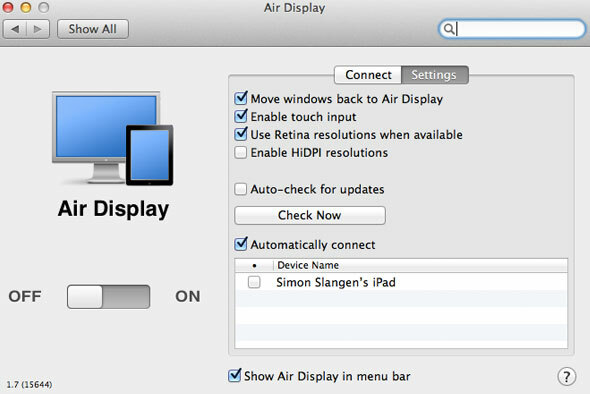
Μπορείτε επίσης να ενεργοποιήσετε ή να απενεργοποιήσετε την είσοδο αφής από το iPad σας και να ρυθμίσετε τον υπολογιστή σας ώστε να συνδέεται αυτόματα σε συγκεκριμένη συσκευή όταν την ανακαλύψετε στο ίδιο δίκτυο. Εάν το Air Display τρέχει στο Mac σας, αυτό σημαίνει ότι ο υπολογιστής σας θα συνδεθεί στο iPad σας μόλις ανοίξετε την εφαρμογή Air Display στο iPad σας.
Πώς πιστεύετε για την ικανότητα του Air Display να συνδυάζει το Mac και το iPad σας; Πείτε μας τη γνώμη σας για την εφαρμογή στην ενότητα σχολίων κάτω από το άρθρο!
Είμαι συγγραφέας και φοιτήτρια πληροφορικής από το Βέλγιο. Μπορείτε πάντα να μου κάνετε τη χάρη με μια καλή ιδέα άρθρου, σύσταση βιβλίου ή ιδέα συνταγής.


